
|
パソコンで音が出なくなった場合の対処方法
チェック7:デバイスドライバーをチェックする
今までのチェックで原因が判明しない・解決しない場合には、オーディオデバイスをパソコンで動かすための、デバイスドライバーが正常に機能していない可能性があります。
意外によくあるデバイスドライバーの異常
様々な周辺機器や、アプリケーションをパソコンに追加していると、何らかの障害が発生してデバイスドライバーに異常が発生する場合があります。 |
デバイスドライバーが無い状態
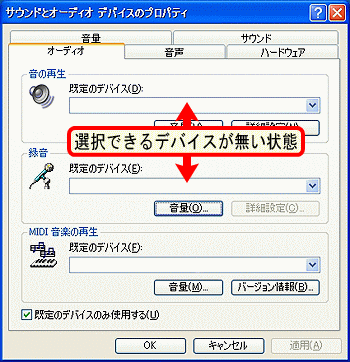 |
Windows XPの場合
左画像のように、【サウンドとオーディオデバイスのプロパティ】で、既定のデバイスに選択できるオーディオデバイスが表示されないときは、デバイスドライバーがインストールされていない状態になっています。
OSを再インストールして、デバイスドライバーをインストールしていない場合や、なんらかのトラブルで、デバイスドライバーが消えてしまうこともあります。 |
Windows Vistaの場合
右画像のように、、【無効なデバイスの表示】と【切断されているデバイスの表示】の両方にチェックを入れても選択できるオーディオデバイスが表示されないときは、デバイスドライバーがインストールされていない状態になっています。
OSを再インストールして、デバイスドライバーをインストールしていない場合や、なんらかのトラブルで、デバイスドライバーが消えてしまうこともあります。 |
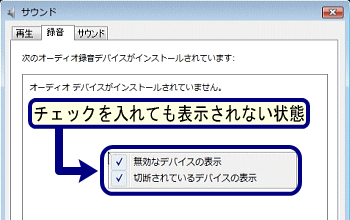 |
デバイスドライバーが無い、または障害が発生している場合
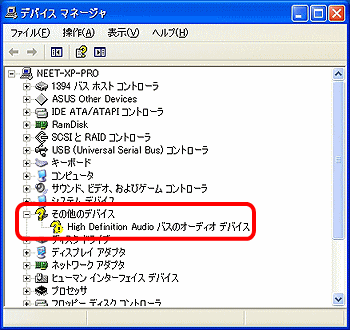 |
デバイスマネージャーをチェックする
デバイスマネージャーを開き、オーディオデバイスに【?】マークが付いていませんか? |
|

